Program ZWCAD oferuje zaawansowane narzędzie do wyciągania wartości i wyodrębniania danych z rysunku. Czym jest i jak działa DATAEXTRACTION?
Ekstrakcja danych to proces wyodrębniania istotnych informacji i danych z rysunków CAD, umożliwiający ich dalsze wykorzystanie i analizę.
W przypadku polecenia DATAEXTRACTION w naszym ZWCADzie można precyzyjnie wyciągnąć kluczowe parametry geometryczne, tekstowe czy tabelaryczne z rysunków 2D i 3D. Dzięki temu inżynierowie, architekci oraz projektanci mogą efektywniej zarządzać danymi, szybko tworzyć raporty lub generować listy materiałowe. Tak wyciągnięte wartości można umieścić na rysunku lub w pliku zewnętrznym.
Ekstrakcja danych z rysunku CAD to nie tylko oszczędność czasu, ale także eliminacja błędów wynikających z ręcznego przepisywania informacji. W dzisiejszych czasach, gdzie precyzja i efektywność są kluczowe, narzędzia do ekstrakcji danych stanowią nieocenione wsparcie dla profesjonalistów zajmujących się projektowaniem technicznym.
DATAEXTRACTION na przykładzie
Spójrzmy sobie na działanie funkcji w naszym ZWCADzie. Mam tutaj przygotowany rysunek CAD z planem miasta zawierający różne warstwy, obiekty czy tekst.
Rzućmy na niego okiem:
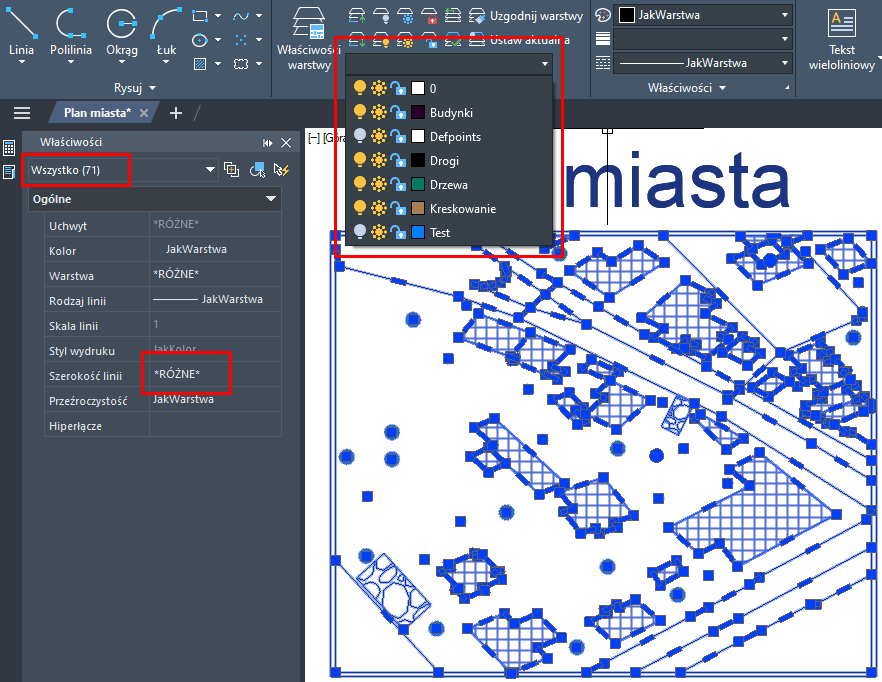
Czas uruchomić funkcję do wyodrębniania danych i spojrzeć na to, co oferuje w praktyce. Funkcja jest dostępna z menu Danych w zakładce Wstaw na wstążce albo poprzez polecenie.
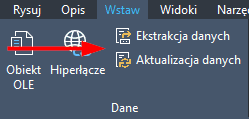
Funkcja DATAEXTRACTION otwiera nam taki oto panel:
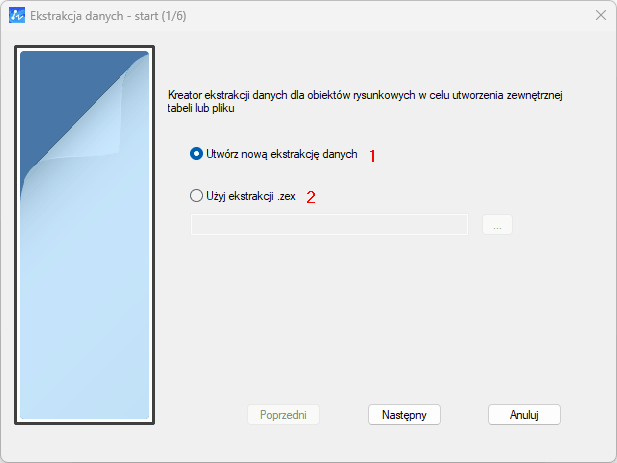
W 6 prostych krokach kreator ekstrakcji danych przeprowadzi nas przez cały proces. W tym wypadku, wybierając pierwszą opcję będziemy mogli stworzyć potrzebne nam zestawienie, natomiast dzięki drugiej opcji możemy wykorzystać gotowe zestawienie w formacie .zex. Warto tutaj zaznaczyć, że przygotowane dane można umieścić na rysunku, lub wyeksportować do zewnętrznego pliku .csv, .zex, lub .xls, jednak tym się zajmiemy w późniejszym kroku.
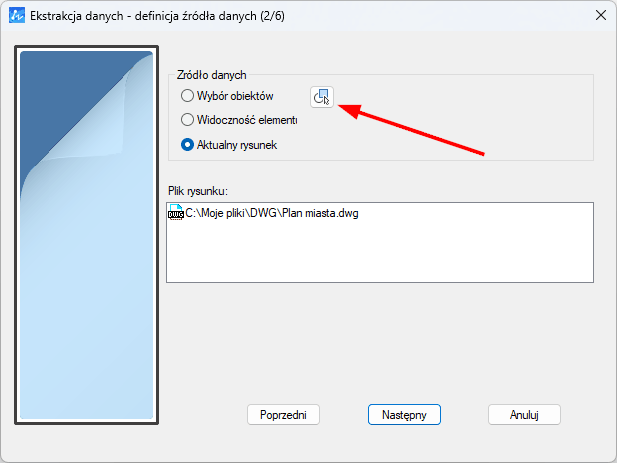
W drugim kroku wybieramy nasze obiekty. Wskazany przycisk pozwala ręcznie wybrać nasze elementy poprzez zaznaczenie ich. Druga opcja wybiera obecnie widoczne obiekty, więc np. elementy na ukrytych warstwach nie będą wybrane. Domyślnie zaznaczona jest trzecia opcja, która pozwoli na wyodrębnienie danych ze wszystkiego na naszym rysunku CAD.
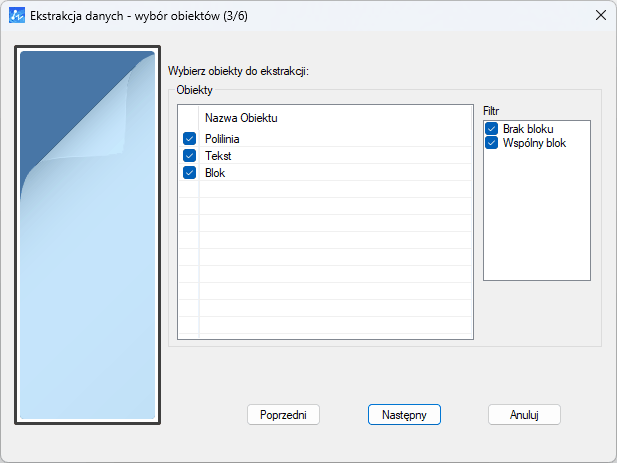
Krok trzeci pokazuje nam rodzaje obiektów, jakie są dostępne w wybranym przez nas przedziale. Jak widzimy na przykładzie, w tym wypadku są to polilinie, tekst i bloki. Zostawiamy wszystko domyślnie zaznaczone i przechodzimy dalej, już do bardziej zaawansowanego etapu.
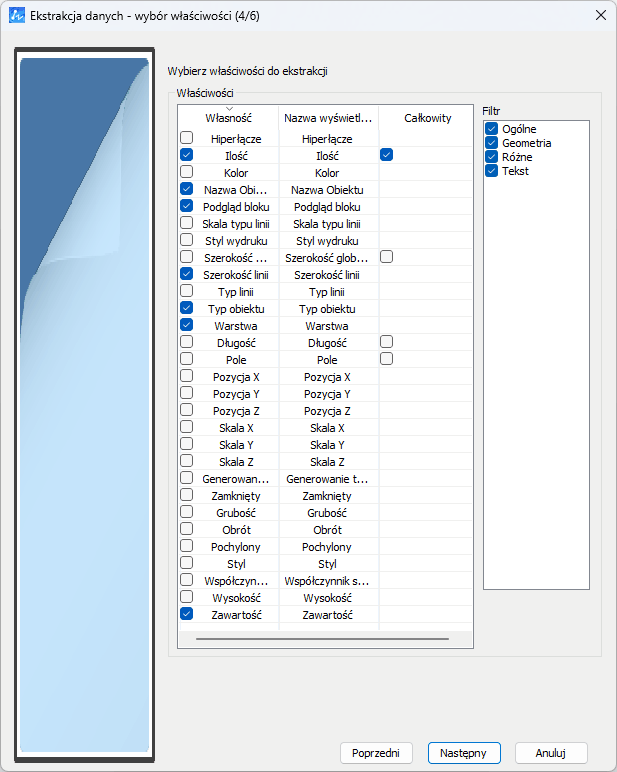
Na tym etapie mamy znacznie więcej opcji do wyboru. Domyślnie zaznaczone są wszystkie wartości, ja jednak skupiłem się na tych, które okażą się przydatne w moim rysunku. W zależności od tego, jakie obiekty wybraliśmy na początku, takie opcje zobaczymy na tym etapie. Przechodząc do kolejnego kroku zobaczymy podgląd tabeli danych, jaką możemy otrzymać, jednak zawsze można wrócić i coś zmienić klikając na przycisk Poprzedni.
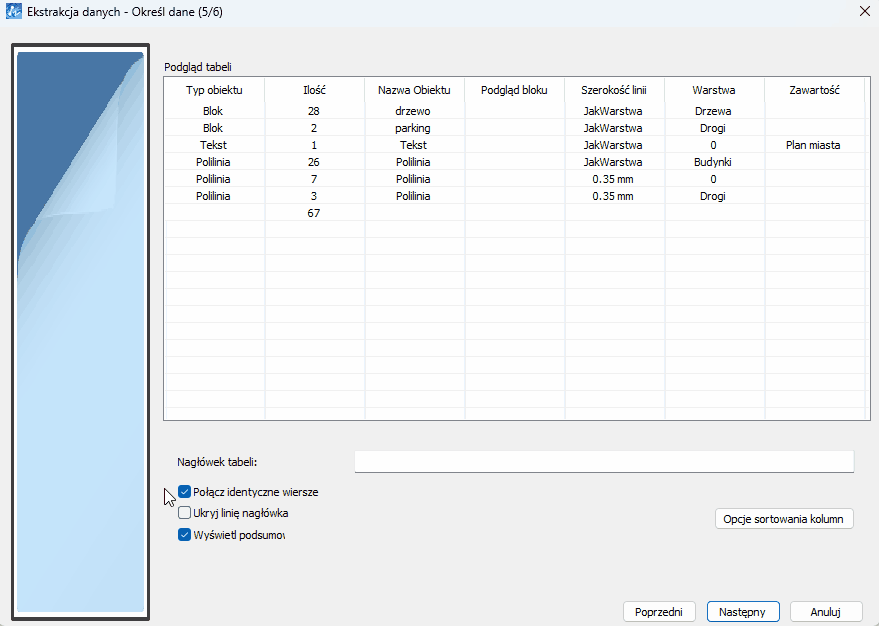
Jak widzimy, jest tu kilka pól, które możemy zaznaczyć, np. żeby połączyć identyczne wiersze (wedle opcji jakie wybraliśmy). Wystarczy, że byłaby tutaj dodatkowa opcja, jak np. długość, by większość polilinii nie dało się połączyć. Co więcej, możemy tutaj nadać nagłówek naszej tabeli czy zamienić kolumny miejscami. Kiedy będziemy zadowoleni z naszych wartości, czas przejść do ostatniego etapu.
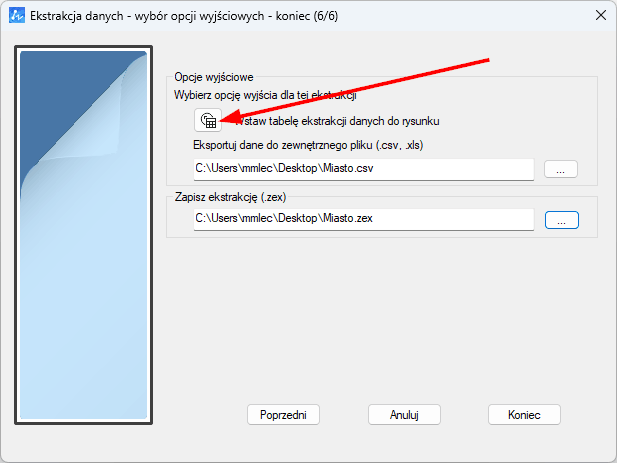
Mamy tutaj trzy ciekawe opcje. Pierwszy przycisk służy do umieszczenia naszej interaktywnej tabeli w rysunku. Wskazujemy tylko na miejsce i zostanie ona umieszczona, a program powróci do tego miejsca. Możemy także podać miejsce do zapisu parametrów w formacie .csv lub .xls oraz ekstrakcji w formacie .zex. To ten właśnie wynik mogliśmy wczytać w pierwszym kroku tego narzędzia.
Zostaje jeszcze kliknąć na Koniec by zakończyć wydobycie naszych danych.
Zobaczmy więc efekty naszego wyodrębnienia danych
Tak wyglądają nasze dane zapisane w formacie .xls i otworzone w Excelu:
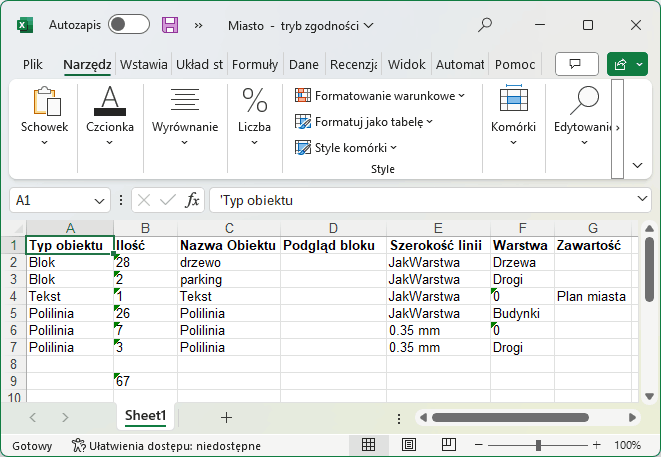
A tak wyglądają na rysunku w ZWCADzie:
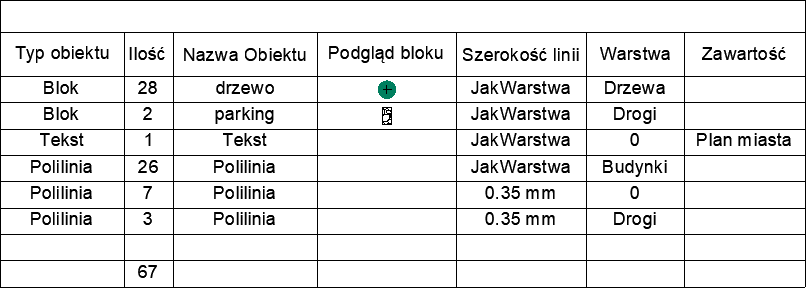
Tabela w naszym oprogramowaniu CAD jest bez problemu edytowalna z poziomu rysunku, podobnie oczywiście tabele zapisane do innych formatów. Bez trudu możemy również umieszczać wiele takich zestawień w projekcie, a każde może się różnić wybranymi wartościami.
Co zrobić, jeśli dane na rysunku ulegną zmianie?
Widzieliśmy w panelu Dane drugą funkcję związaną z ekstrakcją danych, mianowicie Aktualizacja danych uruchamiana poleceniem DATAEXTRACTIONUPDATE. Służy ona do tego, by po zmianie elementów na rysunku móc w wygodny sposób aktualizować tabelę. Spójrzmy więc co się stanie, kiedy uruchomimy polecenie:
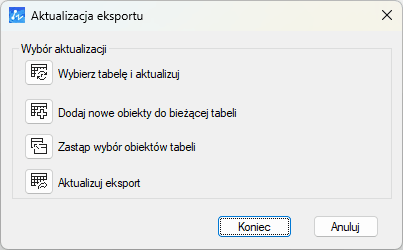
ZWCAD oferuje nam tutaj cztery narzędzia do wyboru:
- pierwsze pozwala szybko aktualizować tabelę do obecnego stanu rysunku,
- drugie pozwala dodać nowe obiekty, co jest przydatne, zwłaszcza kiedy nie uwzględniliśmy całego rysunku przy tworzeniu,
- trzecie pozwala zastąpić obecne obiekty nowymi, zostawiając wybrane typy wartości i ustawienia tabeli,
- czwarte pozwala zaktualizować zapisany zewnętrzny plik, np. w formacie .xml.
Zobaczmy sobie jeszcze, jak wygodna jest aktualizacja tabeli na rysunku CAD korzystając z tego narzędzia:
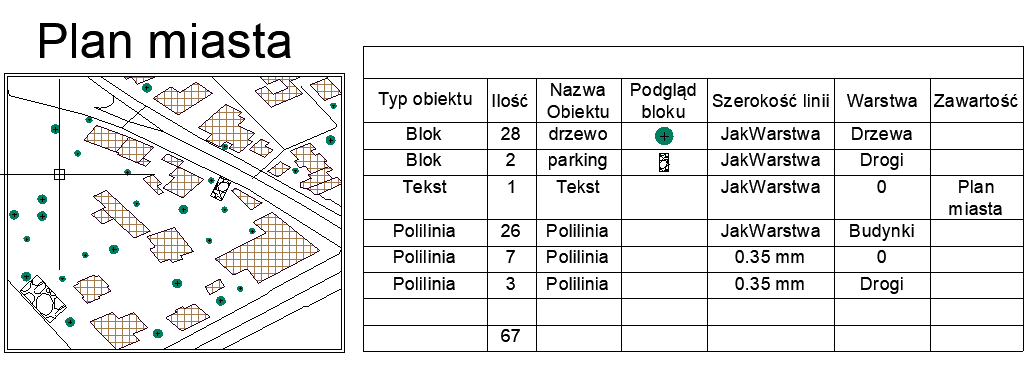
Proszę zwrócić uwagę na ilość drzew przed i po aktualizacji danych. W związku z tym, że polecenie nie wymaga zaznaczania obiektów ani wskazywania niczego a jedynie wybór tabeli danych, jest niezwykle łatwo trzymać pieczę nad dokładnymi wartościami naszego projektu.
Jak widzimy, polecenie DATAEXTRACTION na pewno przyda się użytkownikom takich dziedzin jak: inżynieria, architektura czy projektowanie wnętrz. Dzięki temu narzędziu mogą oni szybko i sprawnie aktualizować dane na swoich rysunkach CAD, co jest kluczowe dla precyzji i efektywności pracy nad projektem.
Zachęcam do obejrzenia naszego materiału wideo na kanale ZWCAD Polska na platformie YouTube, gdzie przedstawiliśmy działanie tej funkcji i jej omówienie na innym przykładzie.


